
时间:2020-11-03 10:59:22 来源:www.win10xitong.com 作者:win10
我们在工作中都会经常使用电脑系统,但是有时候会出现一些问题,比如这个Win10开机自动跳出空白word的情况,即使是平时能够解决很多其他问题的网友可能这一次也不知道怎么解决Win10开机自动跳出空白word的问题。那这次我们可不可以自己学着解决一下Win10开机自动跳出空白word的问题呢?这当然是可以的并且其实很简单的。只需要按照这个流程:1、点击左下角的开始菜单,在打开的菜单项中,依次点击设置 -账户(你的账户、电子邮件、同步设置、工作、家庭) - 登录选项;2、最后,登录选项右侧,往下滑动,在隐私下找到并关闭,更新或重启后,使用我的登录信息自动完成设备设置并重新打开我的应用选项即可就彻底解决了。如果看得不是很懂,没关系,下面我们再一起来彻底学习一下Win10开机自动跳出空白word的完全处理手法。
方法/步骤:
1、点击左下角的开始菜单,在打开的菜单项中,依次点击设置 -账户(你的账户、电子邮件、同步设置、工作、家庭) - 登录选项;
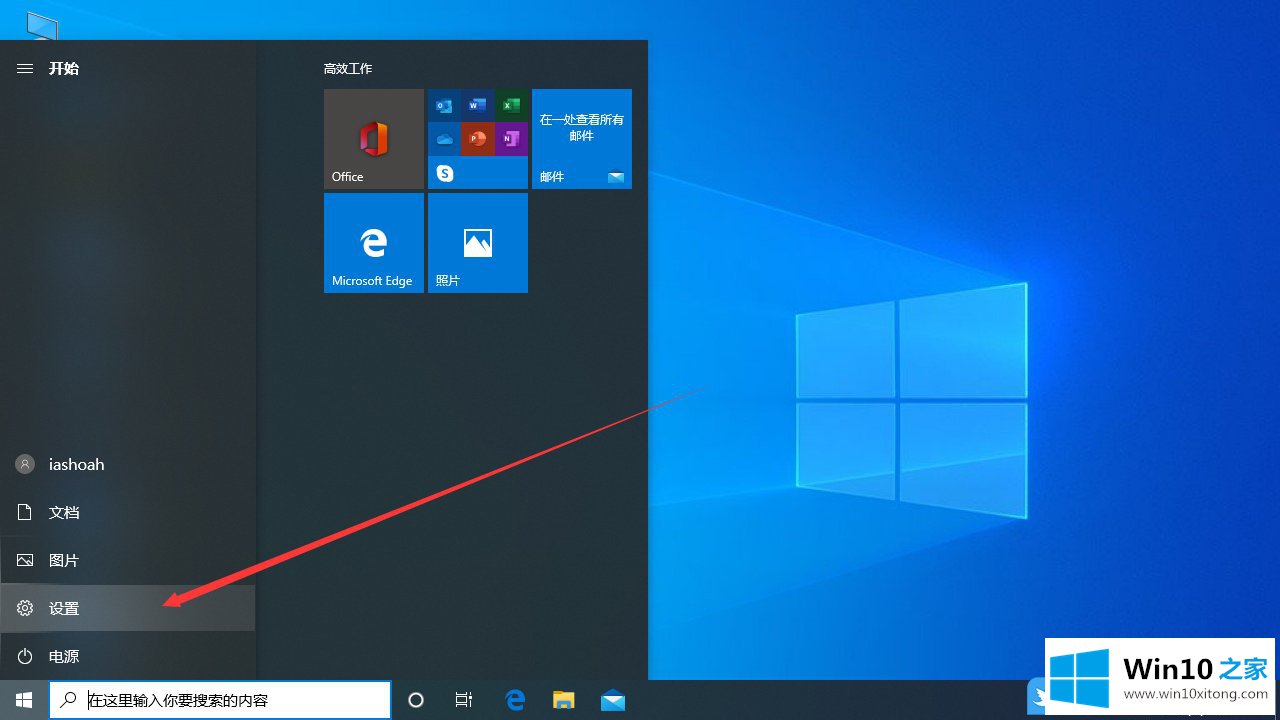
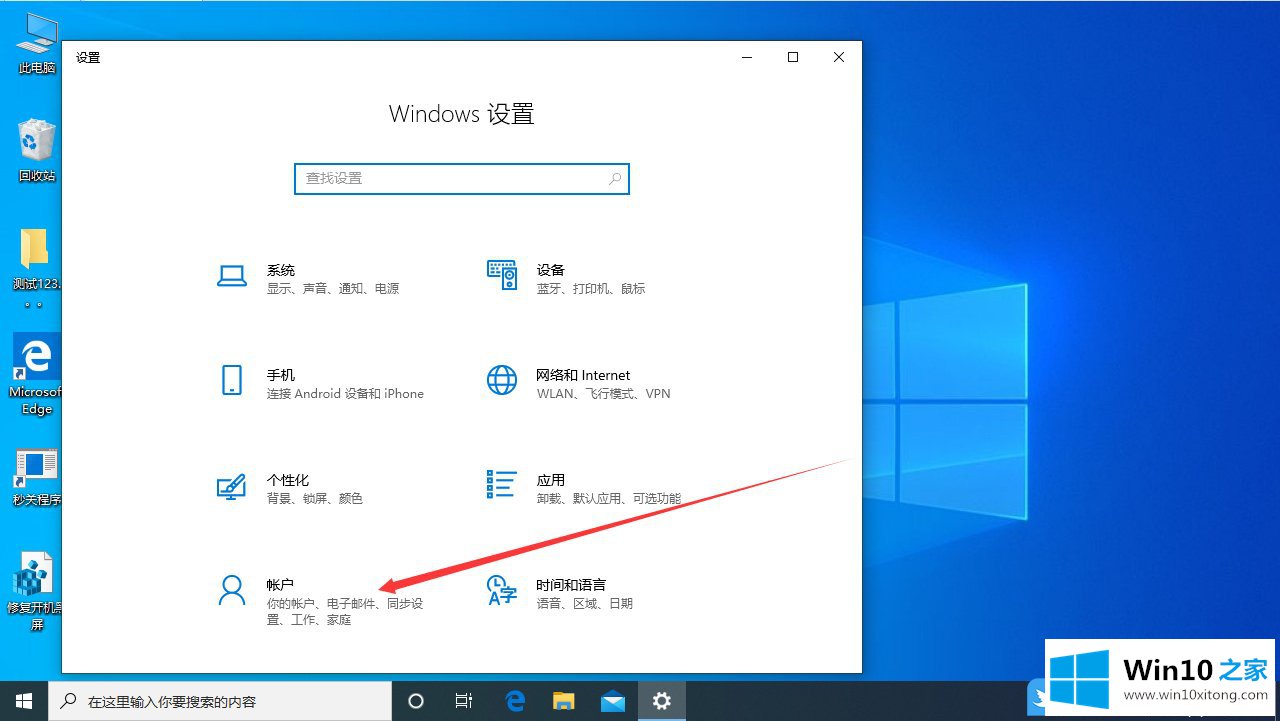
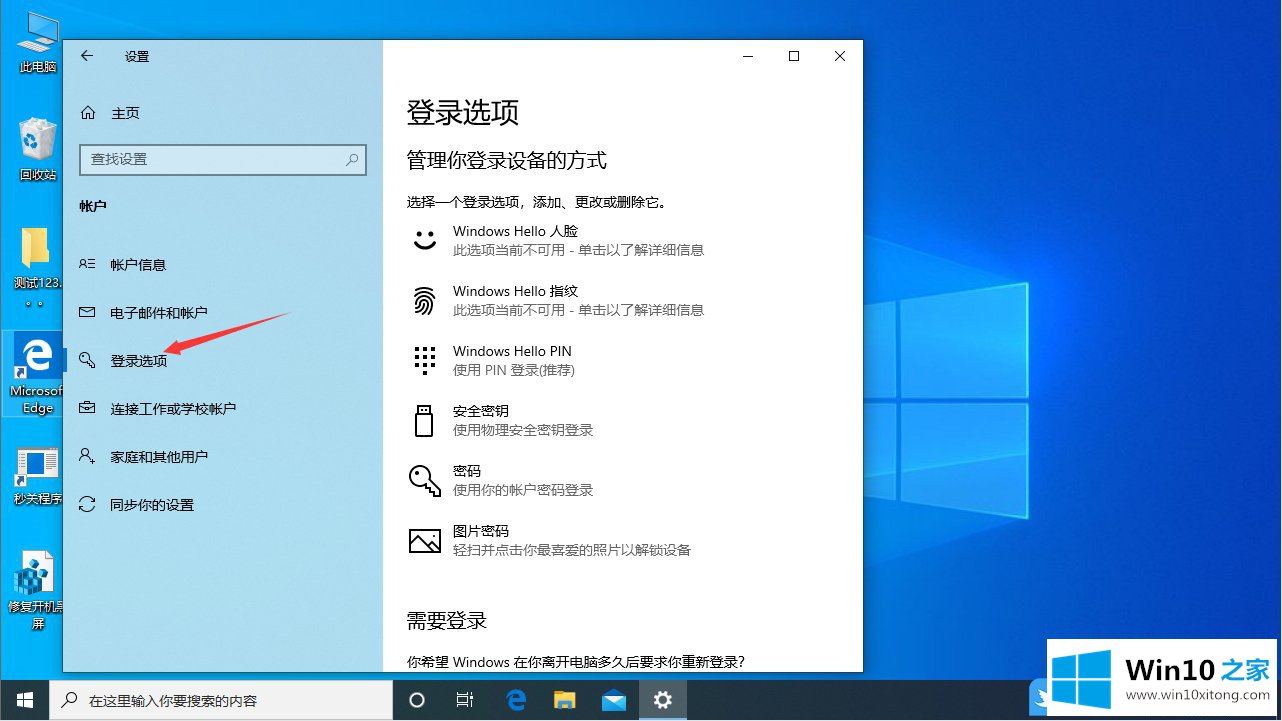
2、最后,登录选项右侧,往下滑动,在隐私下找到并关闭,更新或重启后,使用我的登录信息自动完成设备设置并重新打开我的应用选项即可;
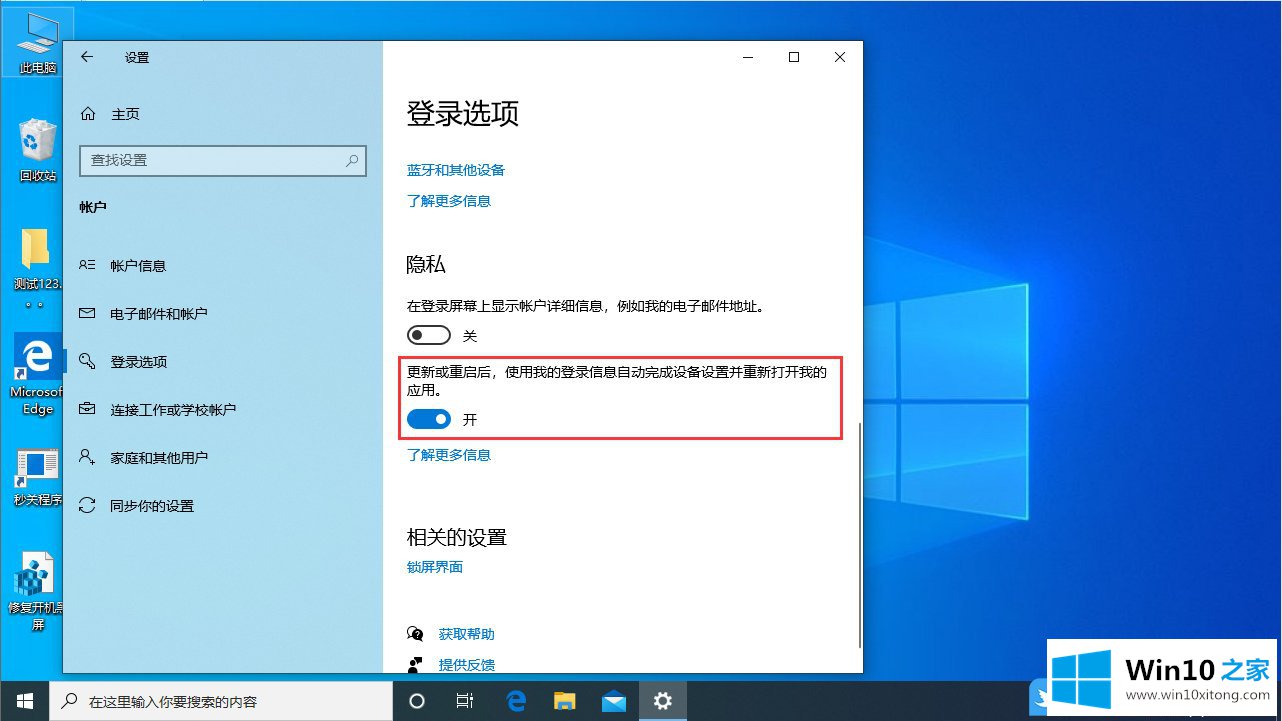
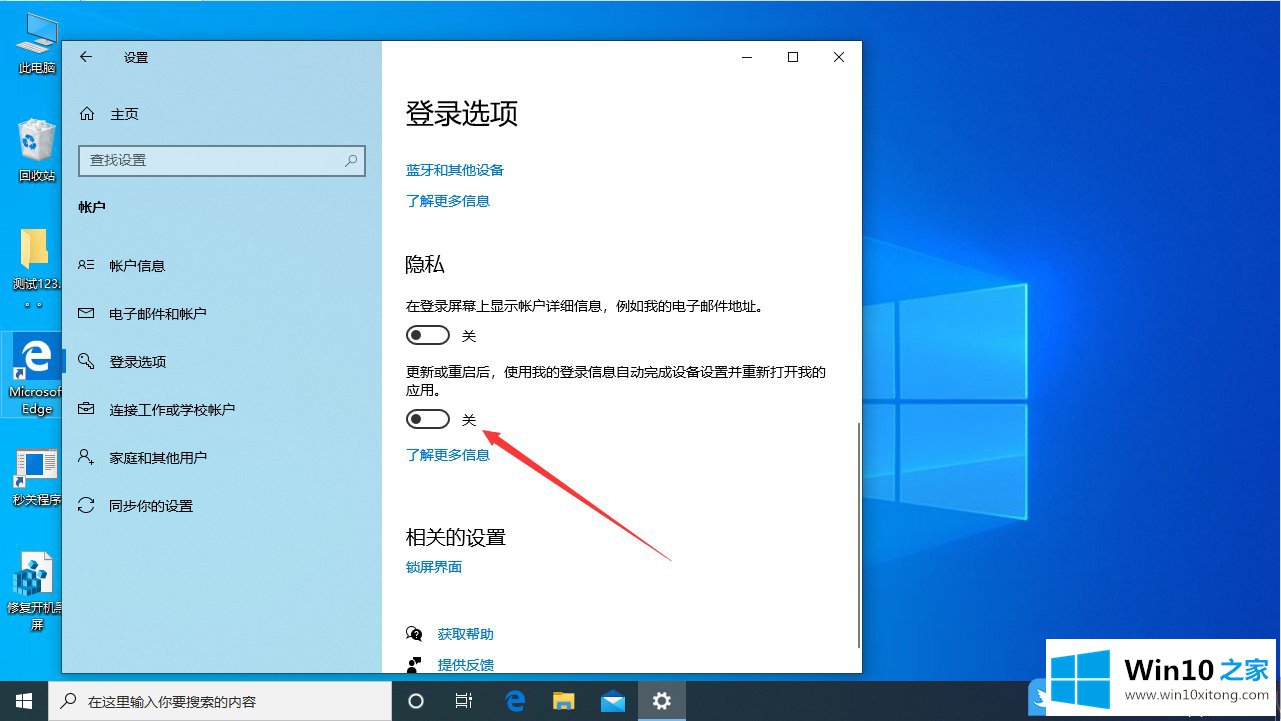
以上就是Win10开机自动跳出空白word|Win10重启后自动弹Word文章。
最后给大家总结一下,今天的内容就是Win10开机自动跳出空白word的完全处理手法,如果还不能解决,我们可以用重装系统这个万能方法解决,如果你需要下载系统,可以继续关注本站。